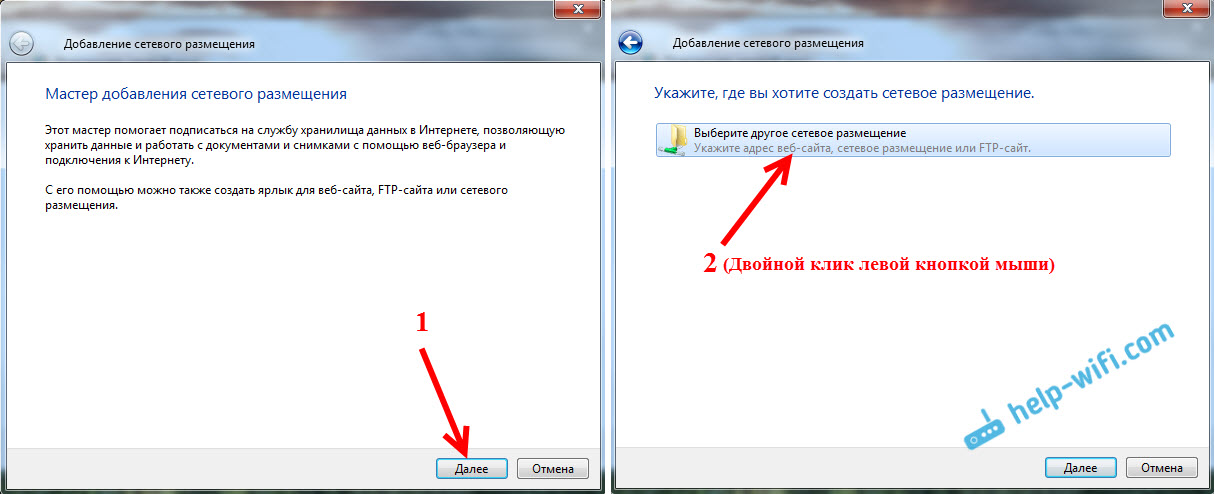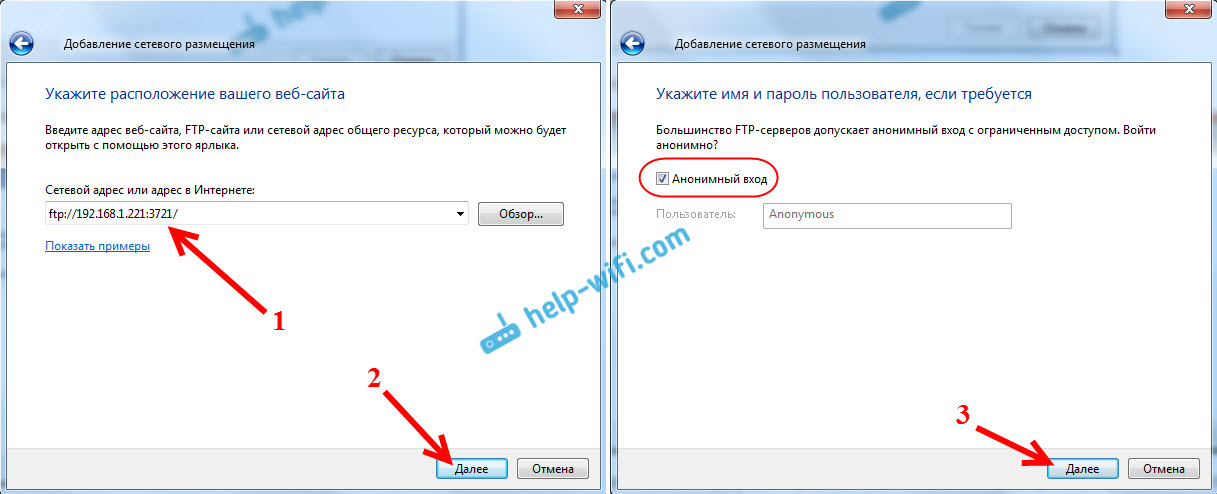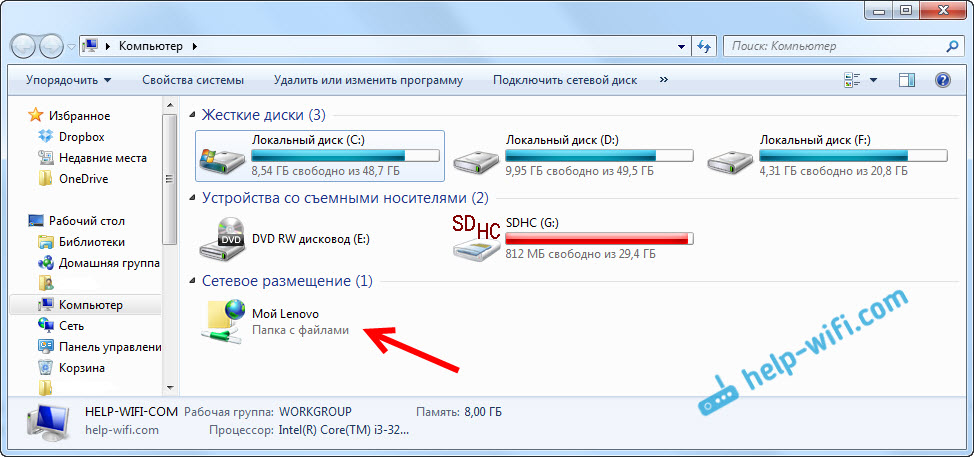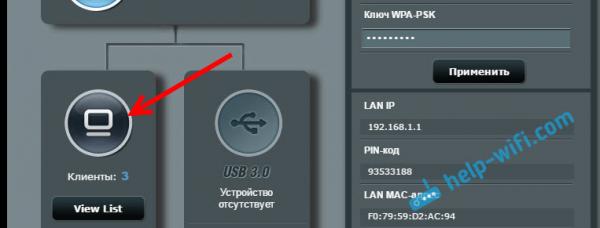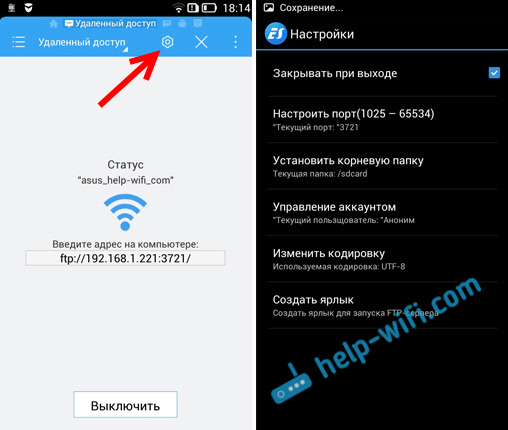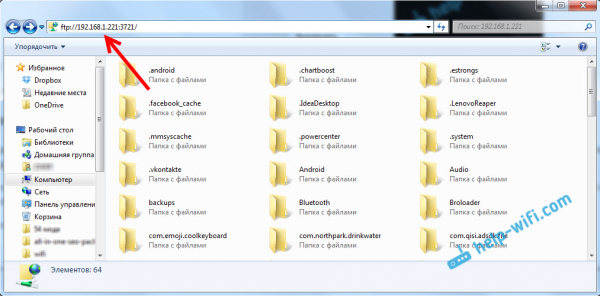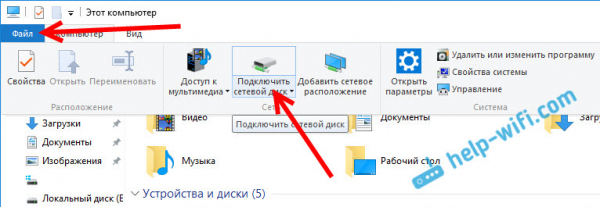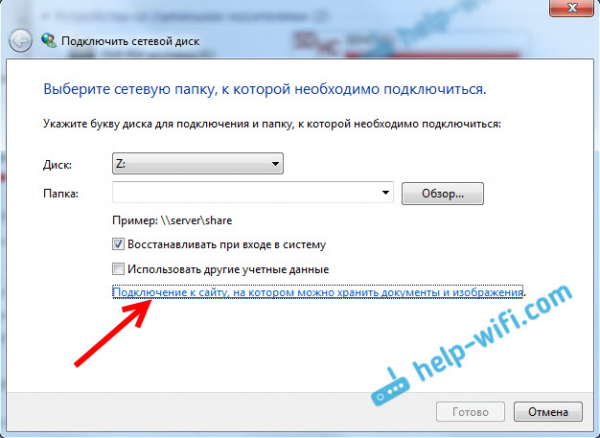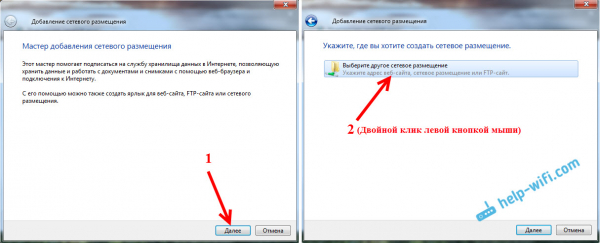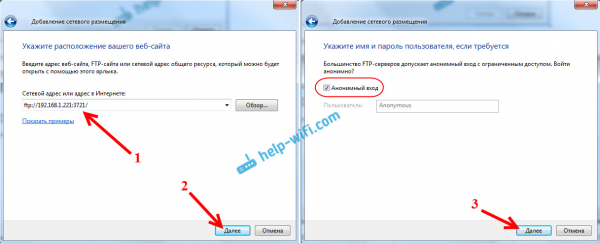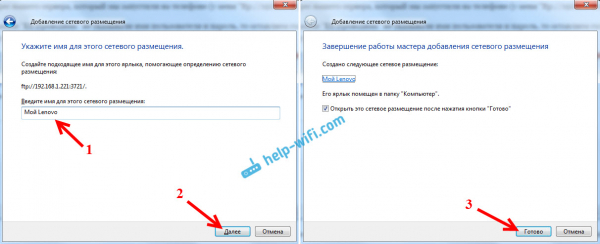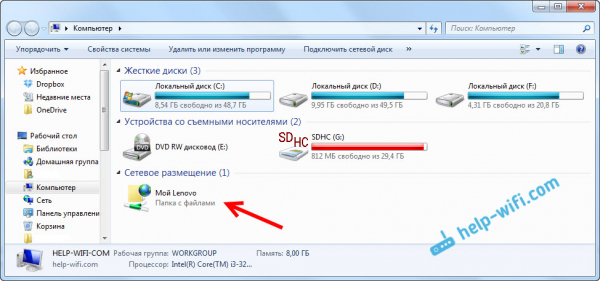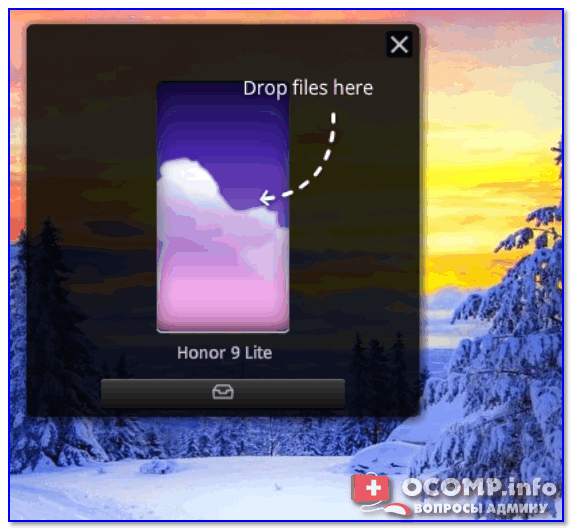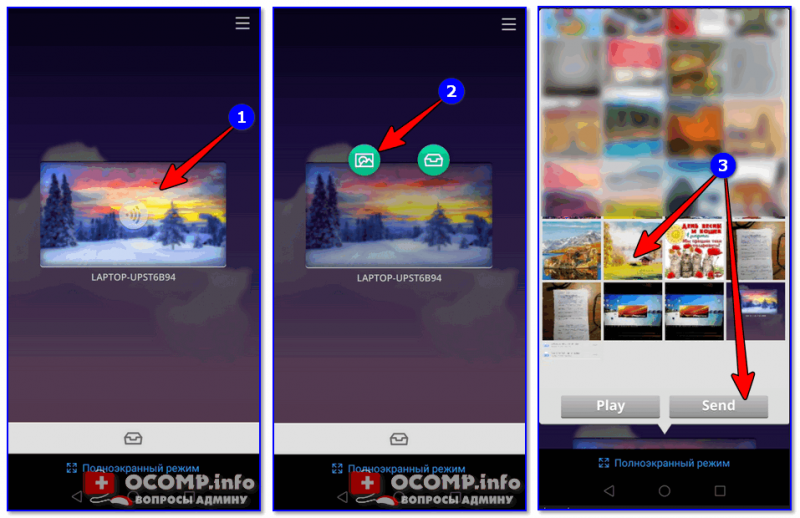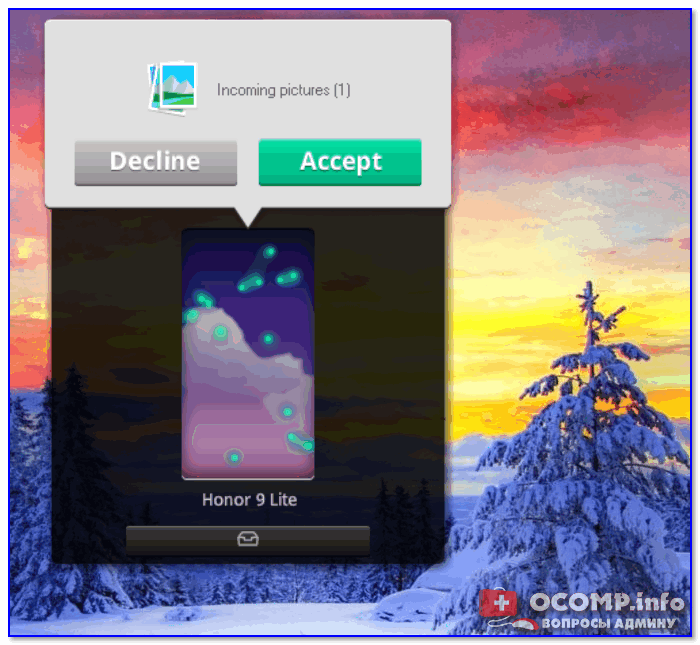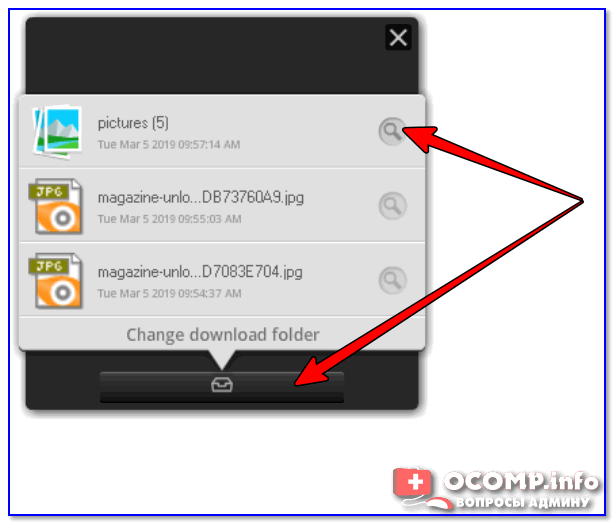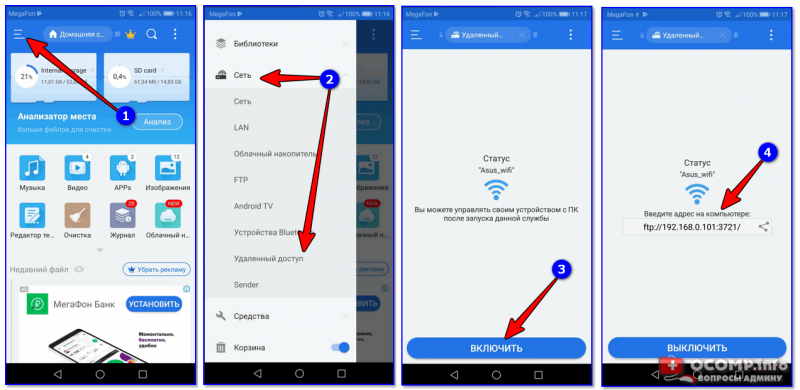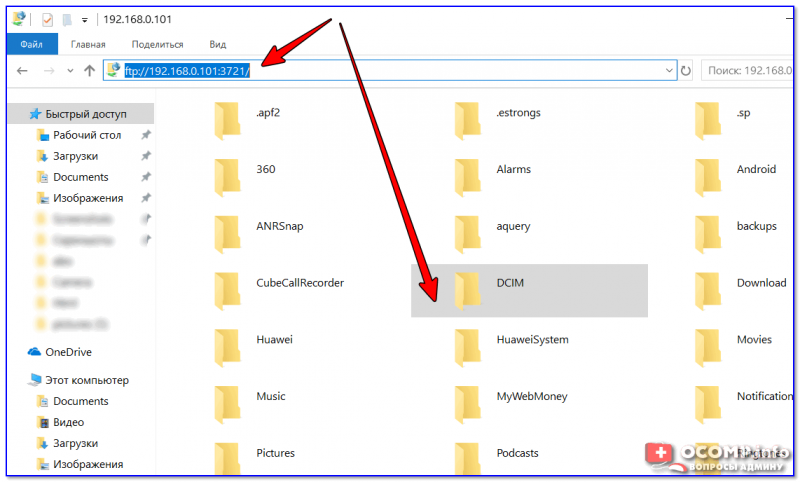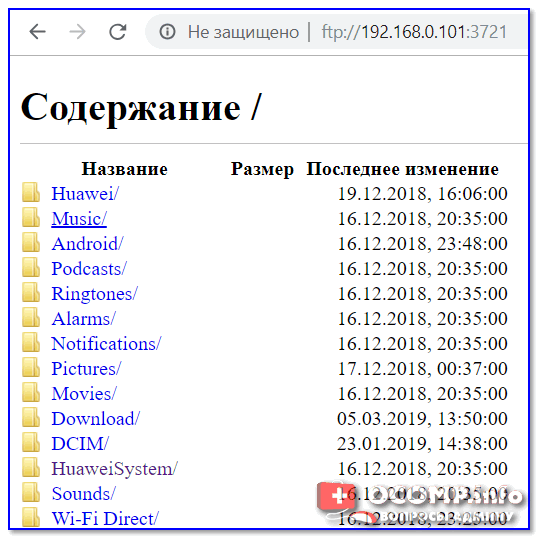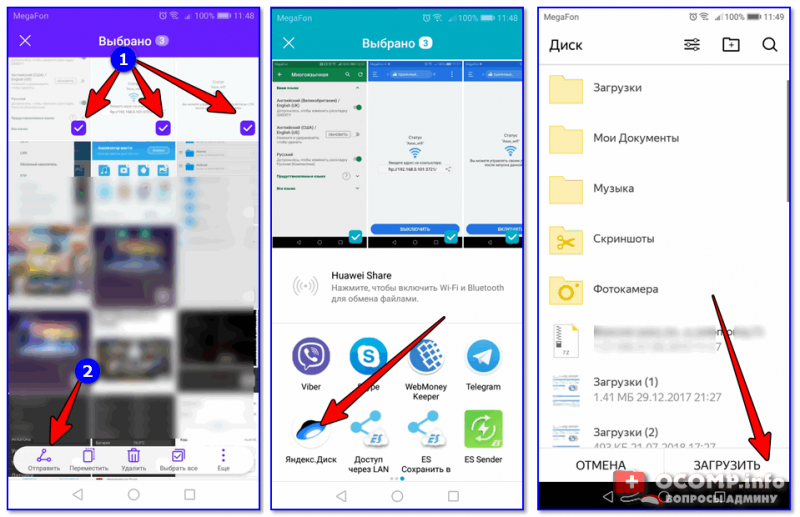Беспроводная передача файлов по wifi с компьютера на Андроид — это современный способ обмена данными без лишних проводов. Этот метод сопряжения, включающий удобные пользователю варианты, рассмотрим ниже.
Как передать с помощью сервера
Обмен данными с Андроид-устройствами без долгих подготовок, вполне возможен. Просто нужно скачать полезное приложение или настроить имеющийся функционал.
WEB-сервер
WI-FI передача через WEB-сервер – один из простых ответов на вопрос, как передавать файлы по wifi с компьютера (ПК) на планшет Андроид или смартфон. Суть заключается в создании на устройстве web-сервера, к которому подключается первый. Для этого:
- скачать и установить на смартфон Web File Transfer;
- запустить приложение и подключиться к сети Wifi;
- в окошке появится информация с адресом для подключения (https://хх.х.х.хх:хххх);
- открыть браузер и вписать этот адрес в строку поиска, кликнуть enter;
- откроется содержимое памяти Android-устройства;
- с помощью пункта «Передача файлов на устройство» можете выбирать те папки и файлы, которые нужно перекинуть на планшет или смартфон
Есть ограничения в размере передаваемых данных – до 5 МБ.
FTP-сервер
WI-FI передача через FTP-сервер потребует некоторое время на настройку, но в результате можно без ограничений обмениваться файлами по wifi между android и пк (компьютером):
- для смартфона потребуется скачать и установить FTP-сервер;
- затем на телефоне создать (включить) точку доступа (открытую или защищенную);
- перейти к компу, кликнуть на кнопку «Wi-Fi», затем просканировать сеть и после обнаружения ранее созданной на смартфоне точки доступа, подключиться к ней;
- запустить программу на смартфоне, включить сервер и скопировать его адрес (представляет собой URL – адрес сервера ftp://192.168.xxx);
- далее переходим в «Мой компьютер» и на пустое место кликам правой кнопкой мыши и на «Добавить новый элемент в сетевое окружение»;
- в расположении вэб сайта указываем адрес сервера, то есть то, что указано в смартфоне;
- поставить галочку у анонимного входа;
- после создания сервера он появится в папке компьютера (куда вы собственно его и создавали);
- после нажатия на сервер отобразится содержимое памяти смартфона, таким образом, вы передадите файлы с Андроида на компьютер по wifi и наоборот.
ES проводник
Передача файлов по wifi на компьютер с использованием данного многофункционального приложения напоминает предыдущий способ. Только здесь нужно скачать ES-проводник (Cx проводник) на смартфон Андроид.
- открыть программу, кликнуть на вкладку «Сеть», потом «Доступ с ПК»;
- подключите вай фай к телефону и компьютеру и запускайте нажмите «Пуск» на смартфоне;
- появится сетевой адрес для доступа;
- теперь заходите в «Мой компьютер» или «Сеть» и введите в строке адрес сервера;
- появятся папки смартфона, можете передавать файлы с ПК на телефон абсолютно спокойно. После нажмите «Остановить службу» на гаджете.
Условием удачного подключения является общий роутер, через который производится раздача Интернет. Он объединяет все устройства в локальную сеть.
Передать через бесплатные приложения
Приложения станут незаменимым помощником для тех, кто не раз задумывался о том, как перекинуть фото или файл с Android на компьютер по wifi без долгих манипуляций:
AirDroid
AirDroid — поможет управлять Андроид-смартфоном с ПК, осуществить перенос файлов с Андроида на компьютер по wifi, в том числе и передача sms.
Пошаговая инструкция использования:
- установите приложение AirDroid на телефон:
- прочтите вводную информацию;



- зарегистрируйтесь в системе (лучше через Гугл почту);
- после создания аккаунта зайдите в «Передача» — «Мои устройства»;
- найдите пункт AirDroid Web и нажмите на него;
- появится небольшая инструкция, по которой вы по сути и сами можете действовать;
- в ней написано о том, что нужно зайти на сайт https://web.airdroid.com/;
- появится окно с входом — отсканируйте qr код в телефоне с Adnroid;


- готово, вы можете взаимодействоввать со своими файлами, контактами, смс и приложениями.
SHAREit
Данное приложение дает возможность перекидывать файлы с компьютера на Андроид по wifi, при установке на обоих устройствах.
Пошаговая инструкция использования:
- скачать и установить на ПК и смартфоне;

- открыть программу на обоих устройствах;

- на главной странице будут представлены две кнопки «отправить» и «получить». Можно отправить через них, но лучше зайти в маленькую панель справа сверху и нажать «Подключить к ПК»;
- на компьютере нажать поиск, должны быть идентичные изображения на обоих гаджетах;


- после того, как смартфон найдет комп, можете соединяться;
PUSHBULLET
Пользователи,которые задумываются о том, как скинуть файлы с Андроида на компьютер через wifi, часто выбирают это приложение. Все, что нужно сделать:
- скачать и установить утилиту на смартфон и ПК;
- открыть оба приложения и зайти через Фэйсбук или Гугл почту;


- На телефоне кликнуть на «Уведомления», выбрать компьютер, затем прикрепить требуемые фото или документ;
- практически мгновенно он появится в окошке, открытом в ПК.
Таким образом, можно скопировать файлы с Андроида на компьютер по локальной сети wifi или же воспользоваться специальными приложениями. Способов быстрого обмена данными «по воздуху» достаточно, осталось выбрать удобный!
Если вы часто перекидываете файлы со своего Android смартфона, или планшета на компьютер, и наоборот, то делаете это скорее всего через USB кабель. Сегодня я расскажу о способе, которым можно передавать файлы (фото, видео, музыку) на телефон с компьютера (и наоборот) по Wi-Fi сети, через роутер.
Мы получим полный доступ к файлам на смартфоне, или планшете и сможем их копировать, удалять, создавать новые файлы, как при подключении к компьютеру по кабелю. Только в нашем случае, мы будем подключаться по воздуху, без проводов. А подключение будет настроено по FTP.
Все что нужно, это мобильное устройство на Android, компьютер, или ноутбук, и роутер. Компьютер и телефон обязательно должны быть подключены к одному роутеру. Android подключаем по Wi-Fi сети, это понятно, а компьютер может быть подключен как по кабелю (LAN) так и по Wi-Fi.
На телефоне, или планшете мы с помощью программы «ES Проводник» запустим FTP сервер (делается это в несколько нажатий), а на компьютере подключимся к FTP серверу, который запустим на Android. И все, можно передавать файлы. Обратите внимание, что у вас не будет доступа до файлов, которые находятся на компьютере. А будет доступ только к файлам на мобильном устройстве, как к накопителю. Если вы хотите получить доступ к файлам на компьютере, то нужно настраивать локальную сеть. Немного информации есть в этой статье.
Настройка FTP соединения между Android устройством и Windows
Прежде чем перейти к настройке, нужно определится, вы хотите только иногда устанавливать такое соединение, и после каждого отключения и подключения смартфона к роутеру вводить на компьютере новый адрес, или вы часто будете пользоваться FTP соединением, и хотите создать на компьютере подключение к своему устройств. Что бы потом просто запускать сервер на мобильном устройстве, и сразу смотреть файлы на компьютере.
Если вы хотите создать FTP подключение к своему Android-устройству на компьютере, и не вводить каждый раз адрес, то обязательно нужно в настройках вашего роутера зарезервировать для телефона (планшета) статический IP-адрес. Что бы роутер для вашего устройства выдавал всегда одинаковый IP.
На разных роутерах, это делается по-разному. Я позже обязательно подготовлю отдельную инструкцию по разным роутерам. Вот, для примера:
Резервация IP на роутере ASUS
Заходим в настройки роутера, и на главной странице нажимаем на вкладку «Клиенты»
Дальше, нажимаем на устройство, для которого нужно зарезервировать адрес, ставим переключатель напротив «MAC and IP address Binding» в положение «ON», и нажимаем кнопку «Применить». Все готово, теперь наш телефон, в моем случае Lenovo, всегда будет получать адрес 192.168.1.178.
Запускаем FTP сервер на Android через программу «ES Проводник»
Возможно, для этих задач есть и другие программы, но я даже не стал проверять. Через «ES Проводник» все отлично работает. Да и вообще, считаю этот менеджер файлов лучшим для Андроид.
Если у вас еще не установлен «ES Проводник», то установите его через Google Play Маркет. Вы можете установить прямо с устройства. Вот, даю еще ссылку: https://play.google.com/store/apps/details?id=com.estrongs.android.pop&hl=ru.
Обновление: приложения «ES Проводник» больше нет в Google Play. Нужно искать и скачивать его со сторонних площадок в виде .apk файла. Но на свой страх и риск.
Дальше запускаем «ES Проводник». Открываем меню (свайпом слева направо), и выбираем «Удаленный доступ». Под надписью «Статус» должно быть имя вашей Wi-Fi сети. Нажимаем на кнопку «Включить».
Появится адрес, который мы сейчас буде вводить на компьютере.
На этом настройка FTP на Андроид закончена. Если нажать на кнопку в виде «шестеренки» то откроются настройки. Их там не много, но они полезные. Можно например запретить отключение сервера, после закрытия программы, можно настроить порт, установить корневую папку, изменить кодировку. Смотрите больше информации по настройкам под спойлером.
Дополнительные настройки FTP в ES Проводник
Там есть настройка аккаунта. По умолчанию, создается не защищенный FTP-сервер, с анонимным доступом. По желанию, можно задать имя пользователя и пароль, который затем нужно будет указать при подключению на компьютере. Но это не обязательно. И еще, там есть пункт «Создать ярлык». После нажатия на него, на рабочем столе появится ярлык, которым можно будет запускать FTP-сервер одним нажатием.
Переходим к настройкам на компьютере.
Подключаемся с компьютера к телефону, или планшету по Wi-Fi
Я проверял подключение с ноутбука на Windows 7 и Windows 10. Если у вас Windows 8, все так же будет работать. Ноутбук без проблем открывал FTP-сервер, который был запущен на смартфоне, и я получал полный доступ к файлам, и мог ими управлять.
Здесь все просто. Открываем на компьютере проводник, или заходим в «Мой компьютер», «Этот компьютер» (в Windows 10), и в адресной строке вводим адрес, который появился в программе «ES Проводник» на мобильном устройстве. У меня это «ftp://192.168.1.221:3721/». У вас скорее всего будет другой адрес.
Смотрите внимательно, вводите без ошибок. Как введет, нажимайте Ентер. Вы уведите все файлы вашего мобильного устройства. В Windows 10 все точно так же.
Теперь можно управлять файлами: копировать их с телефона на компьютер, и наоборот. Удалять, перемещать, создавать папки и т. д.
Но, если вы закроете окно проводника, то нужно будет снова вводить адрес, что не очень удобно. Поэтому, можно создать в Windows подключение к FTP-серверу. После этого появится папка вашего устройства, открыв которую, вы сразу будете получать доступ к файлам. При условии, что сервер на телефоне включен.
Установить подключение к FTP можно стандартным средством Windows. Если вам по каким-то причинам стандартное средство не подойдет, то можно использовать сторонние программы, например клиент «FileZilla».
Создаем постоянную папку с FTP подключением к смартфону
Обратите внимание! Этот способ будет работать только в том случае, если вы зарезервировали для своего мобильного устройства статический IP-адрес в настройках роутера.
Зайдите в проводник («Мой компьютер»), и нажмите на пункт «Подключить сетевой диск».
В Windows 10 этот шаг выглядит немного иначе:
Дальше, в новом окне нажимаем на ссылку «Подключение к сайту, на котором можно хранить документы и изображения».
Откроется еще одно окно, в котором нажимаем «Далее». В следующем окне нажмите два раза на пункт «Выберите другое сетевое размещение».
Дальше, в поле «Сетевой адрес, или адрес в Интернете» вводим адрес нашего сервера, который мы запустили на телефоне (у меня «ftp://192.168.1.221:3721/»). И нажимаем «Далее».
Появится окно с настройкой учетной записи. Если вы в программе «ES Проводник» не указывали имя пользователя и пароль, то оставляем галочку возле «Анонимный вход», и нажимаем «Далее». А если задавали данные для подключения, то укажите их.
В следующем окне нужно указать имя для сетевого подключения. Я написал что-то типа «Мой Lenovo». Можете указать любое название, и нажать «Далее». В последнем окне нажимаем на кнопку «Готово».
Сразу откроется папка с файлами, которые находятся на вашем Android-устройстве. Ярлык на эту папку будет всегда находится в проводнике. А файлы в этой папке будут доступны всегда, когда на мобильном устройстве включен FTP-сервер (удаленный доступ).
Когда вы захотите закинуть на телефон какую-то песню, или посмотреть фото, то достаточно включить «Удаленный доступ» на мобильном устройстве, и зайти в созданную нами папку.
Можно ли соединить ноутбук с телефоном по Wi-Fi, но без роутера?
Да, можно. Если у вас нет роутера, а вы хотите передавать файлы между мобильным устройством на Android и своим ноутбуком по беспроводной сети, то все можно настроить немного иначе. Вернее, настройки будут точно такими же, просто подключение нужно организовать по-другому.
Если нет возможности подключится через роутер, то нужно организовать прямое подключение ноутбука с мобильным устройством. Для этого, достаточно на телефоне запустить раздачу Wi-Fi сети. Мне кажется, что каждый смартфон умеет это делать. Называется эту функция по-разному. Что-то типа «Точка доступа».
Запускаем точку доступа на смартфоне (можно даже не включать мобильный интернет, что бы ноутбук не сожрал весь трафик), и подключаем к этой точке доступа наш ноутбук. Дальше по стандартной схеме, которую я описывал выше. Все работает, проверял.
Послесловие
Если вы не часто подключаетесь к своему мобильному устройству для обмена файлами, то можно конечно же использовать USB кабель. Но, если нужно частенько что-то копировать, то способ описанный выше, однозначно заслуживает внимания. Нажимаем на иконку, на мобильном устройстве, и на компьютере сразу получаем доступ к файлам. Удобно же.
А как вы используете такое подключение? Какие видите плюсы и минусы? Делитесь в комментариях своим опытом, ну и конечно же задавайте вопросы.
Чаще всего передача файлов между компьютером и мобильным устройством осуществляется с помощью USB кабеля, что не всегда бывает удобно. Появляется необъяснимость использовать кабель, заботится о надёжном контакте, устанавливать на компьютер драйверы.
В этой статье я покажу, как осуществить обмен файлами по Wi-fi между мобильным устройством с Android и компьютером с любой операционной системой. С этим методом отпадает необходимость в кабеле для подключения и каком-либо физическом контакте устройств.

Что для этого нужно
Метод основан на технологии FTP. Устройство с Adnoriod превращается в FTP-сервер, а компьютер используется как FTP-клиент.
Для того, чтобы реализовать этот метод, понадобится следующее:
- Компьютер с любой операционной системой.
- Планшет или смартфон с Android.
- Компьютер и устройство Andoid должны быть подключены к одному роутеру. К компьютеру роутер может быть подключен кабелем.
- Если роутера нет, то компьютер обязательно должен быть оснащён Wi-fi адаптером, а Android иметь возможность раздавать Wi-fi (эта возможность есть на почти всех современных устройствах).
Если убедились в наличии у вас всего необходимо, то переходите к действиям.
Сначала установите на Andorid приложение Wi-fi FTP server. Сканируйте код ниже или нажмите на него.
Никаких сложный действий с этим приложений не надо будет делать, а нужно только включить его. Откройте его и нажмите кнопку «Запустить». Вы увидите IP, который пригодится нам далее.
Все настройки можно оставить по умолчанию. Но при необходимости их можно изучить и изменить. Например, иногда может быть полезным установить логин и пароль для доступа к Android по Wi-fi. Так же там есть и другие опции, которые я подробно здесь не стану рассматривать.
Чтобы начать обмен файлами по Wi-fi между Andoroid и ПК, осталось только открыть на компьютере проводник и ввести в адресной строке IP, который был показан после запуска Wi-fi FTP server. Вводить нужно вместе с указанием протокола ftp://. После ввода нажмите клавишу «Enter».
У вас появится доступ к файловой системе Andoroid. Теперь можно с компьютера выполнять разнообразные операции с файлами на планшете или смартфоне — добавлять, удалять, редактировать.
Подключить по этому IP можно также и с помощью какого-либо FTP-клиента, например, Total Commander или FileZilla.
Подключение без роутера
Таким же способом можно подключиться и без роутера. Для этого компьютер обязательно должен быть оснащён Wi-fi, а устройство с Android должно уметь раздавать Wi-fi.
Чтобы реализовать обмен файлами по Wi-fi без роутера нужно лишь включить на Android точку доступа, и всё. Всё остальное нужно делать точно так, как было описано выше. На всякий случай, чтобы компьютер не использовать мобильный трафик во время подключения, можно отключить на Android передачу данных (мобильный интернет).
Если вы часто передаете файлы со смартфона или планшета Android на компьютер или наоборот, вы, вероятно, используете USB-кабель для передачи файлов с компьютера на смартфон или планшет Android. Сегодня мы поговорим о том, как передавать файлы (фото, видео, музыку) с компьютера на смартфон (и наоборот) по сети Wi-Fi через роутер.
Вы будете иметь полный доступ к файлам на смартфоне или планшете и сможете копировать, удалять или создавать новые файлы, как если бы вы были подключены к компьютеру по кабелю. Только в нашем случае соединение осуществляется по воздуху, а не с помощью провода. Затем соединение устанавливается через FTP.
Все, что вам нужно, — это мобильное устройство Android, ПК или ноутбук и маршрутизатор. Компьютер и телефон должны быть подключены к одному маршрутизатору. Android подключен через Wi-Fi, что очевидно, а компьютер может быть подключен через кабель (LAN) или Wi-Fi.
На мобильном телефоне или планшете вы запускаете FTP-сервер с помощью программы «ES Проводник» (всего несколько кликов), а на компьютере подключаетесь к FTP-серверу, запущенному на вашем Android. Теперь вы готовы к передаче файлов. Обратите внимание, что вы не сможете получить доступ к файлам на своем компьютере. Вы сможете получить доступ к файлам на мобильном устройстве только в качестве устройства хранения. Для доступа к файлам на компьютере необходимо настроить локальную сеть. Некоторую информацию можно найти в этой статье.
Содержание
- Настройка FTP соединения между Android устройством и Windows
- Запускаем FTP сервер на Android через программу «ES Проводник»
- Подключаемся с компьютера к телефону, или планшету по Wi-Fi
- Создаем постоянную папку с FTP подключением к смартфону
- Можно ли соединить ноутбук с телефоном по Wi-Fi, но без роутера?
- Послесловие
Настройка FTP соединения между Android устройством и Windows
Перед настройкой необходимо решить, хотите ли вы устанавливать соединение только время от времени и вводить новый адрес на компьютере при каждом отключении и подключении смартфона к маршрутизатору, или же вы хотите часто использовать FTP-соединения и устанавливать соединение с устройством на компьютере. Таким образом, вы можете просто запустить сервер на своем мобильном устройстве и просматривать файлы на компьютере.
Если вы хотите настроить FTP-соединение для устройства Android на компьютере без необходимости каждый раз вводить адрес, вы можете зарезервировать фиксированный IP-адрес для телефона/планшета в настройках маршрутизатора. Убедитесь, что ваш маршрутизатор всегда выдает один и тот же IP вашему устройству.
На разных маршрутизаторах это делается по-разному. Позже мы приведем инструкции для различных маршрутизаторов. Вот пример.
Резервирование IP-адресов на маршрутизаторах ASUS
На экране конфигурации маршрутизатора перейдите на вкладку «Клиенты».
Затем нажмите на устройство, для которого вы хотите зарезервировать адрес, установите переключатель напротив «Bind MAC to IP address» в положение «ON» и нажмите «Apply». Теперь ваш мобильный телефон (в моем случае Lenovo) всегда будет получать адрес 192.168.1.178.
Запускаем FTP сервер на Android через программу «ES Проводник»
Я уверен, что есть и другие программы для этих задач, но я не стал их искать; все они прекрасно работают в ES Explorer. На самом деле, я считаю этот файловый менеджер лучшим на Android.
Если у вас еще не установлен ES Проводник, вы можете установить его из Google Play Market. Вы можете установить его прямо со своего устройства. Вы также можете найти ссылку здесь: https://play.google.com/store/apps/details?id=com.estrongs.android.pop&hl=ru.
Обновление: Приложение «ES Проводник» больше не доступно в Google Play. Вам нужно будет найти его и загрузить в виде файла .apk со стороннего сайта. Однако, пожалуйста, делайте это на свой страх и риск.
Затем запустите «ES Проводник». Откройте меню (проведя пальцем слева направо) и выберите «Удаленный доступ». В разделе «Состояние» вы должны увидеть название вашей сети Wi-Fi, нажмите на кнопку «Включить».
Адрес будет отображен на экране, и теперь вы можете ввести его на своем компьютере.
Теперь вы готовы к настройке FTP на вашем Android. Нажмите на кнопку с шестеренкой, и вы увидите настройки. Их не так много, но они очень полезны. Например, вы можете отключить выключение сервера при выходе из программы, задать порт, установить корневую папку и изменить кодировку. Подробности о настройках см. в спойлере.
Дополнительные настройки ES Explorer FTP Существуют настройки учетной записи. По умолчанию создается незащищенный FTP-сервер, к которому вы можете получить анонимный доступ. По желанию можно задать имя пользователя и пароль, которые необходимо будет указать при подключении к компьютеру. Однако это не является обязательным. У вас также есть возможность «Создать ярлык». Если вы нажмете на него, на рабочем столе появится ярлык, позволяющий запустить FTP-сервер одним щелчком мыши.
Теперь перейдем к настройке компьютера.
Мы протестировали подключения с ноутбуков с Windows 7 и Windows 10; если у вас Windows 8, все они работают одинаково. На ноутбуке мы смогли без проблем открыть FTP-сервер, запущенный на смартфоне, и получили полный доступ к файлам и возможность управлять ими.
Здесь все просто. Откройте Проводник на компьютере или «Мой компьютер», «Этот компьютер» (в Windows 10) и введите в адресную строку адрес, отображаемый в «ES Проводнике» на вашем мобильном устройстве. В моем случае это «ftp://192.168.1.221:3721/». Возможно, вы ошиблись адресом.
Будьте внимательны и не допускайте ошибок. После ввода информации нажмите ENTER. Вы увидите все файлы на своем мобильном устройстве. В Windows 10 все точно так же.
Теперь вы можете управлять своими файлами, копируя их с мобильного телефона на компьютер и наоборот. Удаление, перемещение, создание папок и т.д.
Однако если закрыть окно Проводника, то придется вводить адрес заново, что не очень удобно. По этой причине вы можете подключиться к FTP-серверу в Windows. После этого на вашем устройстве появится папка, которую вы можете сразу же открыть и получить доступ к своим файлам. Однако это возможно только в том случае, если сервер на вашем мобильном телефоне включен.
Для настройки FTP-соединения можно использовать стандартные средства Windows. Если по каким-то причинам стандартные инструменты вам не подходят, вы можете использовать стороннюю программу, например, клиент «FileZilla».
Создаем постоянную папку с FTP подключением к смартфону
Примечание: Этот метод будет работать только в том случае, если вы зарезервировали фиксированный IP-адрес для своего мобильного устройства в настройках маршрутизатора.
Зайдите в Проводник («Мой компьютер») и нажмите «Подключить сетевой диск».
В Windows 10 этот шаг выглядит несколько иначе.
Затем в новом окне нажмите на ссылку «Подключиться к сайту, где можно сохранять документы и изображения».
Откроется другое окно, нажмите «Далее». В следующем окне дважды щелкните на «Выбрать другое сетевое расположение».
Далее, в поле «Адрес сети или адрес в Интернете» введите адрес сервера, который вы запустили на своем телефоне (для меня это был «ftp://192.168.1.221:3721/»). Затем нажмите «Далее».
Появится окно настроек учетной записи. Если вы не указали имя пользователя и пароль в программе «ES Проводник», оставьте галочку «Войти анонимно» и нажмите «Далее». Также, если вы указали какие-либо данные для соединения, пожалуйста, укажите их.
В следующем окне вам нужно будет указать имя для вашего сетевого подключения, что-то вроде «My Lenovo». Укажите имя по своему выбору и нажмите «Далее». В последнем окне нажмите кнопку «Готово».
Сразу же откроется папка с файлами на вашем устройстве Android. Ярлык этой папки всегда доступен в Проводнике. Кроме того, если вы активируете FTP-сервер (удаленный доступ) на своем мобильном устройстве, файлы в этой папке всегда будут доступны.
Если вы хотите скачать песню или фотографию на свой мобильный телефон, просто активируйте «Удаленный доступ» на своем мобильном телефоне и зайдите в папку, которую мы создали для вас.
Можно ли соединить ноутбук с телефоном по Wi-Fi, но без роутера?
Да, это возможно. Если у вас нет маршрутизатора и вы хотите передавать файлы по беспроводной сети между мобильным устройством Android и ноутбуком, можно настроить все немного по-другому. Вернее, настройки точно такие же, просто нужно изменить способ подключения.
Если вы не можете подключиться через маршрутизатор, вам придется подключить ноутбук напрямую к мобильному устройству. Для этого достаточно запустить сеть Wi-Fi на мобильном телефоне. Похоже, что все смартфоны могут это делать. Эта функция называется по-разному. Это что-то вроде «точка доступа».
Активируйте точку доступа на вашем смартфоне (вы можете отключить мобильный интернет, чтобы ваш ноутбук не съедал слишком много трафика) и подключите ноутбук к этой точке доступа. Затем мы следовали стандартной схеме, описанной ранее, чтобы убедиться, что все работает.
Послесловие
Если вы редко подключаетесь к мобильному устройству для обмена файлами, вы, конечно, можете использовать USB-кабель. Однако если вам нужно часто копировать что-либо, вышеописанный метод заслуживает вашего внимания. Нажав на значок на мобильном устройстве, вы получаете мгновенный доступ к файлам на компьютере. Это очень удобно.
Как вы его используете? Каковы плюсы и минусы? Делитесь своим опытом в комментариях и, конечно, задавайте вопросы.

С одной стороны, по USB-кабелю можно достаточно быстро перекинуть на телефон (и обратно) все необходимые файлы. С другой же — его никогда не оказывается под-рукой в нужную минуту 😒 (да и лишние провода не всегда могут быть уместны).
Но вопрос можно решить и по-другому — просто передавать файлы между компьютером и телефоном с помощью Wi-Fi сети * (не все пользователи, кстати говоря, знают о такой возможности). Причем, для этого не нужно быть администратором, долго и нудно что-то там настраивать (на все-про-все уйдет 3-5 мин. времени!).
Собственно, в этой заметке хотел поделиться парочкой таких способов, возможно они кого-то выручат в нужную минуту.
И так…
* Примечание!
Чтобы можно было передавать файлы по Wi-Fi между телефоном и ПК/ноутбуком — они должны быть подключены к одной сети!
*
Содержание статьи📎
- 1 Передача файлов по Wi-Fi с ПК на телефон (и обратно)
- 1.1 Способ 1: с помощью программы для передачи файлов
- 1.2 Способ 2: через создание FTP-сервера
- 1.3 Альтернативный вариант: с помощью Яндекс диска и его аналогов
→ Задать вопрос | дополнить
Передача файлов по Wi-Fi с ПК на телефон (и обратно)
Способ 1: с помощью программы для передачи файлов
Вообще, подобных программ достаточно много. В этой статье я решил остановиться на одной из самых простых: которую будет достаточно только запустить и на ПК, и на телефоне —, и можно сразу же передавать файлы! Речь идет о Filedrop…
Filedrop
Официальный сайт: http://www.filedropme.com/
Ссылка на Play Market: https://play.google.com/store/apps/details?id=air.com.filedropme.Filedrop
Отличная бесплатная программа, позволяющая быстро и легко обмениваться файлами по Wi-Fi сети между различными устройствами (в т.ч. телефоном и компьютером). Основные ее преимущества:
- поддерживает устройства на Windows, Android, Maс OS и iOs (т.е. передавать файлы можно между устройствами, поддерживающими эти ОС);
- минимум настроек (разберется даже совсем начинающий пользователь);
- позволяет передавать любые объемы данных и в любом направлении.
И так, перейду сразу к работе с программой. После установки и запуска приложения на телефоне и ПК — оно автоматически найдет и соединит устройства (это вы сможете заметить по отображению имени телефона/ПК в окне программы, см. скрин ниже).
Перенесите файлы сюда (Filedrop)
Допустим, вам нужно передать фотографии с телефона на компьютер. Для этого щелкните по найденному «рабочему столу» в приложении Filedrop, перейдите в раздел с картинками, выберите нужные и нажмите кнопку «Send» (пример на скринах ниже).
Filedrop на телефоне (выбор файлов для отправки) / Кликабельно
В приложении на компьютере отобразится запрос — хотите ли вы принять файлы (если да — нажмите по кнопке «Accept»).
Filedrop — принять отправку файлов
Чтобы найти переданные файлы на диске компьютера — щелкните по значку файлов и нажмите по «лупе» напротив переданного файла(ов). Далее откроется привычный проводник, и вы сможете перейти к редактированию фото…
Filedrop — посмотреть присланные файлы
Передавать файлы в обратном направлении (т.е. с компьютера на телефон) — ничуть не сложнее: достаточно перенести нужный файл в окно программы, а на телефоне согласится на принятие этих файлов.
После того, как вы закроете приложение Filedrop — передача файлов станет недоступна.
Способ 2: через создание FTP-сервера
Этот способ более универсален и его можно использовать практически на любом телефоне/ПК. К тому же, при этом способе «лазить» по памяти телефона можно сразу с 2-3 компьютеров!
Суть примерно такая: на телефоне устанавливается программа, позволяющая «расшарить» память: и ее можно будет просмотреть с компьютера, создав FTP-соединение.
Покажу на примере:
- сначала на телефон необходимо установить
ES Проводник (ссылка на 4PDA). Если что, то ES Проводник — это бесплатный и очень мощный файловый менеджер (как Total Commander для Windows); - далее запустить ES Проводник, перейти в настройки «Сети», и кликнуть по ссылке «Удаленный доступ». После чего нажать кнопку «Включить» — появится IP-адрес, по которому можно подключиться (см. скрин ниже);
ES проводник — включение удаленного доступа / Кликабельно
- далее этот адрес (в моем примере — ftp://192.168.0.101:3721/) необходимо написать в адресной строке проводника и нажать Enter. Затем перед вами откроется память телефона (как обычный каталог), в котором вы можете удалять/копировать/переносить файлы.
Проводник Windows — можно копировать и удалять любые файлы в памяти телефона
- кстати, адрес ftp://192.168.0.101:3721/ вы можете открыть и в браузере.
Браузер — ftp://192.168.0.101:3721/
Альтернативный вариант: с помощью Яндекс диска и его аналогов
Этот вариант удобен тем, что для передачи файлов совсем не обязательно чтобы телефон и компьютер были в одной Wi-Fi сети (главное, чтобы и у того, и у другого был выход в интернет). Конечно, способ не всегда годится (например, когда нет высокоскоростного доступа в интернет, а нужно передать десятки гигабайт), но тем не менее…
В помощь!
Где завести облачный диск (лучшие сервисы) — https://ocomp.info/kak-podklyuchit-oblachnyiy-disk.html#i
После установки приложения «Яндекс диск» на телефон, вы можете выделять любые файлы и отправлять их на диск (см. скриншот ниже).
Отправить — загрузить на Яндекс диск (Android)
Для Windows также есть свое приложение, позволяющее по одному клику в трее (по значку «Яндекс диска») заходить в любую из его папок (см. скрин ниже).
Программа Яндекс диск на Windows установлена
Вообще, у меня на блоге есть отдельная статья по работе с подобным софтом (см. ссылку ниже).
В помощь!
Яндекс Диск: как им пользоваться, загружать и скачивать файлы, фото. Как настроить авто-создание копии моих документов — https://ocomp.info/yandeks-disk-kak-polzovatsya.html
PS
Помимо предложенного варианта, передать файлы можно и другими способами: через прямое подключение с помощью USB кабеля; с помощью SD карты или USB флешки; e-mail (электро-почты) и пр. Более подробно этот вопрос разобран тут: https://ocomp.info/kak-zagruzit-foto-s-telefona-na-pc.html
*
Дополнения приветствуются…
Удачной работы!
👋